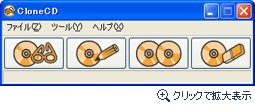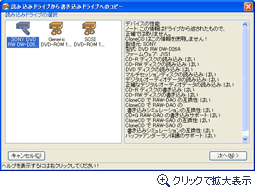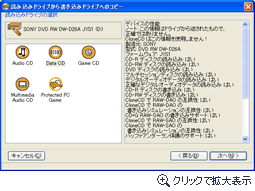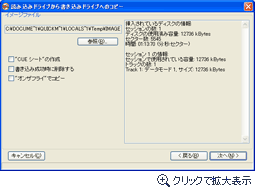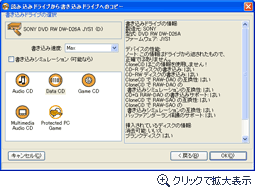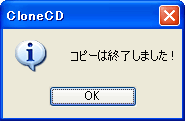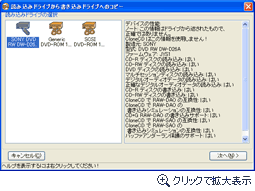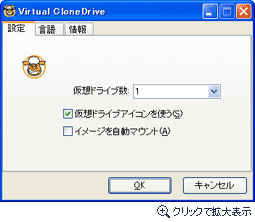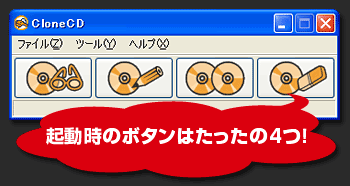
「CloneCD5」は、ローモードによるCDコピーと片面2層DVDを含むDVDのコピーに対応したCD/DVDコピーソフトです。初心者にも使いやすいウィザード形式のインターフェースを採用しているので、どなたでもお手軽にご利用頂けます。
- イメージファイルに読み込む
-

CD/DVDを読み込んでイメージファイルを作成します。
※CloneCDで作成したイメージファイル以外の取り扱いは動作保障外となります。
- イメージファイルから書き込む
-

[イメージファイルから書き込む - CloneCD5] HDD上に保存されているCD/DVDのイメージファイルをメディアに書き込みます。
- CD/DVDのコピー
-

CD/DVDをまるまるコピーします。
- CD-RW/DVD±RWの消去
-

CD-RW/DVD±RWの消去を行います。

機能紹介
初めてでも安心!「CloneCD5」でラクラクCDコピー!
「CloneCD5」では、使いやすいウィザード形式のインターフェースを採用しています。 起動時の4つのボタンから使用したいボタンをクリックし、後は流れに沿って操作をするだけで、簡単にCDをコピーすることが可能です。起動時の4つのボタンから使用したいボタンをクリックし、後は流れに沿って操作をするだけで、簡単にCDをコピーすることが可能です。
CDもDVDも、コピーのことなら「CloneCD5」におまかせ!
「CloneCD5」という名前ではありますが、DVDのコピーももちろん可能! CDもDVDも操作の仕方はほとんど同じなので、初めての方でも安心して操作を行うことができます。
さらに、片面2層DVD(DVD±R DL)の書き込みにも対応。2層のDVDも、まるまるコピーできます。
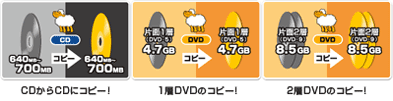
イメージファイルをマウントすればとっても便利!仮想ドライブ機能搭載!
『CloneCD5』では仮想ドライブ「Virtual CloneDrive」も搭載しています。 「Virtual CloneDrive」に『CloneCD5』『CloneDVD2』で作成したCD/DVDイメージファイルをマウントすることで、仮想ディスクとして使用できます。
仮想ドライブは、なんと最大で8台の仮想ドライブを同時に使用することが可能。 様々なケースに合わせて活用できます。
「CloneDVD2」と「CloneCD5」の違い
一見よく似た機能を持つ「CloneDVD2」と「CloneCD5」。でも実は、こんな風にそれぞれ違った機能を持っているんです。
「CloneCD5」では、音楽CDやデータCD/DVD、DVDビデオなどを丸々コピーします。 そのため、「CloneCD5」でDVDビデオのコピーを行う際、元のDVDが4.7GB以上の物の場合は2層のDVDメディアにしかバックアップができません。 それに対し、「CloneDVD2」は元のDVDビデオが4.7GB以上の場合も、トランスコーディング(※1)を行うことで4.7GBのメディアに収めることができます。 ですが、「CloneDVD2」で取り扱うことができるのはDVDビデオのみとなります。 それぞれ異なる機能を持っていますので、目的に合わせてご使用ください。
「両方の機能を使いたい」という方には、「CloneDVD2+CloneCD5」セットパックもありますのでご利用ください。
※1:トランスコードとは、DVDビデオのメニュー構造を維持したまま動画データだけを圧縮する技術です。
| CloneCD5 | CloneDVD2 | CloneDVD2 + CloneCD5 |
|
|---|---|---|---|
| 音楽CDコピー | ○ | × | ○ |
| データCD/DVDコピー | ○ | × | ○ |
| DVDビデオコピー | ○ | ○ | ○ |
| DVDビデオの トランスコーディング |
× | ○ | ○ |
| DVDビデオファイルの 書き込み |
× | ○ | ○ |
| CDイメージの 作成/書き込み |
○ | × | ○ |
| DVDイメージの 作成/書き込み |
○ | ○ | ○ |
- 主な機能
- ・DVDのコピー
・CDのローモードコピー
・CD/DVDイメージファイルの作成
・イメージファイルからの書き込み
・RWディスクの消去
・仮想CD/DVDドライブ(最大8台) - ※上記に記載されている以外の機能はお使いいただけませんのでご注意ください。
動作環境
製品名:CloneCD5
発売日:2006年7月28日(金)
発売元・販売元:株式会社AHS
■対応パソコン
DOS/V互換機、NEC PC-98NXシリーズ
(Mac、PC-9821シリーズ、エミュレータでは動作しません)
■対応OS
Windows 10
Windows 8.1
Windows 8
Windows 7
※出荷時期によりアップデートが必要です。
※アップグレードOSは動作保証外です。
※コンピュータの管理者でインストールする必要があります。
※Windows 7、Windows 8での使用の場合、初期出荷品は最新バージョンへのアップデートが必要です。
■CPU
Celeron 300MHz以上(PentiumII350MHz以上を推奨)
または同等以上の性能を有するx86互換CPU
■メモリ
128MB以上(256MB以上を推奨)
■HDD空き容量
インストール時:10MB以上
作業時 :1GB(CDバックアップ時)~9GB(片面2層DVDバックアップ時)
■ドライブ
CDバックアップ時:ローモードをサポートするCD-R/RWドライブ
DVDバックアップ時:DVD-R/RW/DVD+R/+RWドライブ
※DVD±R DLメディアへの書き込みには、DLメディアへの書き込みに対応したドライブと、DLメディアが必要です
■その他
インターネット接続可能な動作環境必須
アップデータの提供、ユーザーサポートなどのサービスは、インターネットを通じてのみ行われます。
※「CSS」という暗号化技術により保護されている市販のDVDビデオは、CloneCD5で扱うことはできません。
※DVDレコーダで録画したDVDビデオはCloneCD5で取り扱いできない場合があります。
※全てのCD/DVDの取り扱いを保障するものではありません。
CloneCD5 - FAQ
CloneCD5の利用に際してよくある質問を紹介しています。実際に使用していて疑問に思った際は、こちらに記載されている内容をご覧ください。自己解決できる場合がございます。
専門用語に関するFAQ
- バックアップとはどういう意味ですか?
- 不測の事態に備えて予めディスクをコピーし保存することです。あくまで予備として所有者本人が保存することが前提とされています。コピーしたディスクを他人に譲渡したり業務目的で使用することは著作権法に触れますのでご注意ください。
- イメージとはなんですか?
- CloneCD5でCD/DVDのデータを丸ごと記録・保存したファイルです。
- RAW(ロー)とはなんですか?
- 英語で「生(なま)」という意味です。データに対して処理を加えていないことを意味します。RAWは書き込みドライブそのものに実装されている機能なため、ドライブによっては利用不能な場合があります。
- DAO、SAOとはなんですか?
- それぞれDisk At Once(ディスクアットワンス)、Session At Once(セッションアットワンス)の略です。DAOはディスク全体をバックアップするのに対して、SAOはディスクに記録された1セッションをバックアップします。ディスク全体に1セッションしかない場合は特に影響はありませんが、複数のセッションがあるディスク(例えばCDエキストラ)の場合、SAOでは最初のセッション(CDエキストラの場合オーディオ部分のみ)しかバックアップできません。
- サブチャンネルとはなんですか?
- CDにはデータを記録している部分とは別に拡張領域として確保されているデータ領域があります。これがサブチャンネルです。この領域にデータを書き込んでいるディスクが主にCD-TextやCD+G(カラオケCD)と呼ばれるものです。この領域も正確にバックアップするには予めイメージ作成でサブチャンネルデータの読み込みを行っておく必要があります。(読み込んでいない場合はCloneCD5が自動生成するため、もしこの領域にデータが存在する場合は完全なバックアップとなりません)
- ファームウェアとはなんですか?
- ファームウェアとはドライブを制御するために組み込まれているプログラムです。各ドライブメーカーのホームページで最新のファームウェアが公開されている場合があります。ファームウェアについて詳しくはお持ちのドライブのメーカーへお問い合わせください。
バックアップに関するFAQ
- プレイステーション/プレイステーション2のゲームのバックアップはできますか?
- プレイステーションに限らず一般にゲーム機のCD/DVDにはCD-RやDVD±Rの規格上記録不可能な部分に専用ディスクであることを示す記号が記録されています。CloneCDをはじめとしたいかなるライティングソフトでバックアップしても、ゲーム機で利用することはできません。
- 市販のDVDビデオのバックアップはできますか?
- 市販されているDVDビデオの大半はCSSと呼ばれる暗号化技術が施されています。CSSにより保護されているDVDビデオはバックアップすることはできません。
対応ドライブに関するFAQ
- 使っているドライブが正常に動作しません。今後対応しますか?
- CloneCD5が対応できるかどうかはお使いのドライブの性能に依存します。お使いのドライブがMMCと呼ばれる共通制御コマンドに対応しており、なおかつRAWモード機能を備えている必要があります。そのためCloneCD5自身が個々のドライブに対応することはありません。また、ファームウェアのバージョンによってドライブの動作が変わってくる場合があります。ドライブメーカーのホームページに最新版のファームウェアが公開されていないかご確認ください。もしファームウェアが公開されている場合は更新することで改善する可能性があります。
※ファームウェアをアップデートしたことにより発生したトラブルに関しましては保障致しかねます。
CloneCDのプログラムに関するFAQ
- CloneCDがインストールできません
- Windowsが不安定な状態の場合、正しくインストールできない場合があります。Windowsを再起動させてからインストールを再度お確かめください。また、起動中のアプリケーション(常駐アプリケーションも含めて)を全て停止させてからインストールをお試しください。
- CloneCDの起動時、SCSI/ATAPIドライブを検索中にダイアログが表示してCloneCDが終了してしまいます。
- 株式会社アーク情報システム様の仮想CD-ROMソフト「CD革命/Virtual」Ver5.0の仮想デバイスドライバ、およびソースネクスト株式会社様の仮想CD-ROMソフト「携速2000」、「携速7」の仮想デバイスドライバとCloneCD5のデバイス制御プログラムが衝突して発生する場合があります。この症状が現れた場合は、ソフトウェアのアップデータを確認していただき、アップデートを行ってみてください。それでも改善しない場合は、それらのソフトウェアをアンインストールしてください。
- 全体的に不安定です。または起動するとハングアップします。
- CloneCD5が使用しているドライバと他のライティングソフトが導入したドライバが干渉している可能性があります。また、常駐型のソフト(仮想CD-ROMやシステム強化ソフト)などとの干渉も考えられます。心当たりのあるソフトウェアがある場合、それらをアンインストールすることで解消するかご確認ください。また、ATAPI接続の書き込みドライブをATA100/133のIDEコネクタに接続し、ATAドライバを導入すると動作が不安定になる場合があります。ドライバをバージョンアップしても不安定な場合はATAドライバを使用しないでください。
- CloneCD5と一緒に他のライティングソフトを使えますか?
- CloneCD5は一般のライティングソフトと異なり、WinASPI32を使ったドライブアクセスを行いません。CloneCD5と他のライティングソフトを同じPCにインストールしても基本的には問題ありませんが、環境によっては干渉する可能性も御座います。
- パケットライティングソフトと一緒に使えますか?
- 原則として問題ありません。ただし空のRWメディアを挿入した際にパケットライティングソフトによってフォーマットのダイアログが表示してしまうものがあります。このような場合はパケットライティングソフト側の設定を変更して、フォーマットのダイアログが表示されないようにしてください。
- CloneCD5のアップデートはどのように行うのですか?
-
ホームページから最新のアップデータをダウンロードします。ダウンロード後にそのファイルを実行し、新しいバージョンのものを上書きインストールします。登録情報は引き継がれます。アップデートファイルをダウンロードするには、弊社ホームページにてユーザー登録およびCloneCD5の製品登録を行っていただく必要があります。
- ダウンロード版のプログラムが製品化できません。
-
環境によって正しく製品化が行えない場合があるようです。そのような場合は弊社ホームページのマイページよりCloneCD5のアップデータをダウンロードしてバージョンを更新してみてください。CloneCD5のバージョンを更新することで、正しく製品化が行えるようになる場合があります。アップデートファイルをダウンロードするには、弊社ホームページにてユーザー登録およびCloneCD5の製品登録を行っていただく必要があります。
- インストールしたのですが、CDドライブを認識しなくなりました。
-
ご購入されたパッケージのバージョンがWindowsVista/Winodows7、または64bit版のWindowsに対応していない古いバージョンの可能性があります。マイページへログインし、最新版にアップデートしてください。アップデートしても解消しない場合は、以下の手順に沿って一度アンインストールを行った上で、再インストールを行ってください。
1:インストールしたCloneCD5をアンインストールする
2:完了後に表示される「登録情報を残しておきますか?」で [はい] を選択して、シリアルナンバー情報をパソコンに残す
3:インストールCDからインストールは行わずに、最新のアップデータファイルから直接インストールする
ディスクの読み込みに関するFAQ
- エラーメッセージがでて読み込みが中止されます。
- ハードディスクの空き容量が足りない可能性があります。ハードディスクの空き容量を確認してください。また、空き容量が充分であってもファイルの断片化が起こっているとディスクイメージの保存ができない場合があります。その際にはWindowsのアクセサリツールなどを利用してハードディスクのデフラグ(最適化)を行ってみてください。
- サブチャンネル読み込みに対応したドライブで読み込みをおこなっているのに正常に読み込まれません。
- CloneCD5はデータ転送にあまり一般的でないセクタサイズを使用しています。そのためIntel社製以外のチップセットおよびIDEバスマスタドライバではうまく動作しない場合があります。マザーボードメーカーのホームページからお使いのマザーボード用の最新IDEバスマスタドライバを入手し、デバイスマネージャでDMA転送をオフにしてみてください。
- プレクスター製ドライブでサブチャンネルデータが読み込めません。
- 「プレクスターマネージャー」とCloneCD5が衝突することが原因で発生することがあります。解決するにはプレクスターマネージャーをアンインストールする必要があります。それでも解決しない場合は、AUDIOFS.VXDというファイルがc:\windows\system\iosubsysディレクトリ内に残っている可能性がありますので、このファイルを削除してください。
- 読み込みが途中で止まっているようにみえます。
- ドライブと読み込みを行っているCD(プロテクトのかかったCD)の構造によっては、読み込み時間に非常に時間がかかる場合があります。実例として、同じCD-ROMを読ませた場合でも15分程度で読み込みの完了するドライブ、2時間ほどかかるドライブが存在します。この動作は異常ではありません。ただしCD-ROMの構造によってはドライブの性能差、個体差により読み込みに失敗してしまう場合もあります。
- ログウィンドウに「セクターxxxの読み込みに失敗しました。」というエラーが大量に表示されます。
- 読み込み元のディスクに汚れや傷がないにも関わらずこのメッセージが表示されている場合は、意図的にエラーセクタを織り交ぜて作成されているディスクの可能性がありまあす。CloneCD5はこうしたエラーセクタ構造を含めて正確に複製しますので、そのまま読み込みを続けてください。
ディスクの読み込みに関するFAQ
- 「イメージファイルから書き込む」「CDをコピーする」のボタンがグレーで表示されクリックしても反応しません。
-
これらのボタンアイコンの色がグレー(灰色)になっている場合は次のいずれかの可能性があります。
- 書きこみドライブが接続されていない、または動作していない。
- 書きこみドライブがWindowsから正しく認識されていない。
- MMCに対応していないドライブである。
MMC(MultiMediaCommand)とは、ライティングソフトから書きこみドライブを容易に制御できるように策定されたドライブの共通コマンドです。現在主流のドライブの大半はMMCに準拠したドライブです。このMMCコマンドに対応していないレガシードライブ(過去のドライブ)はCloneCD5で制御することはできません。
- 書きこみ終了しましたが、何も書き込まれていません。
- [シミュレーション書きこみ]にチェックがはいっている場合、メディアには書きこみを行いません。設定を再度確認してください。書きこみを行う場合はシミュレーションのチェックをはずしてください。
- シミュレーション書きこみとはなんですか?
- シミュレーション書き込みとは、他のライティングソフト同様、メディアに対して書き込みを行わずに書き込み作業を模擬的に行う機能です。データ転送が正しく行われるかどうか書き込み前に確認することができます。バックアップが正しくできるかどうかの確認ではありません。
- 「サブチャンネルデータを修正しない」の項目がチェックできません。
- この設定は特定のドライブでしか利用することができません。また、ATAPI接続のドライブの場合Intel以外のチップセットを使用したマザーボードでは使用できなくなることがあります。この機能を利用しないとバックアップできないCD-ROMは現在殆ど存在しません。
- 書き込みモード[RAW SAO+SUB]、[RAW SAO]では複製できないCDがあります。
-
[RAW SAO+SUB]、[RAW SAO]は[RAW DAO]が使用できないドライブでCloneCD5を使用するための互換モードです。そのため以下のような制限事項があります。
- マルチセッションの書き込みができません。そのためCDエキストラ、PhotoCDはなどのマルチセッションCDを完全に複製することができません。
- データトラックとオーディオトラックがランダムに配置されているようなCDは複製できません。
- サブチャンネルによるコピープロテクトがあると複製できない場合があります。
- メディアカタログナンバーとISRCを記録できません。
- オーディオCDのインデックスとポーズは記録されません。
- ドライブにより4秒以下のトラックがあるCD、エンハンスドCDが複製できません。
[RAW DAO]にはこれらの制限はありません。
- エラーメッセージが表示されて書き込みが開始されません。
- 書き込みに対応したドライブであるか確認してください。ドライブによっては特定のファームウェアでないと動作しない場合もあります。ファームウェアのバージョンもご確認ください。また、挿入しているメディアの種類が間違っていないかご確認ください。(DVD-Rだけに対応しているドライブにDVD+Rメディアを挿入しているなど)
- 書き込みが完了されましたが、何も記録されていません。または読めません。
- CPUを定格以上の速度でオーバークロックさせている場合、このような症状が現れることがあります。特にATAPI接続のドライブをお使いの場合に発生する場合が多いようですので、定格に戻して書き込みを行ってください。
- 書き込み設定にチェックできない項目があります。
- 書き込み時の設定でチェックできない機能がある場合、お使いのドライブではその機能が利用できないことを意味しています。この様な場合はその機能を利用することはできません。
- 対応のATAPI接続ドライブを使用していますが、書き込みが止まってしまいます。
- UltraATA100/133対応のマザーボードで、UltraATAドライバをインストールしている場合に発生することがあります。Intel製チップセット(815/815E/845/850等)をお使いの場合は、Intel社のwebサイトよりIntel UltraATAストレージ・ドライバの最新版をダウンロードしてインストールしてください。VIA製チップセット(KT133/KT266等)をお使いの場合はVIA UltraATAドライバをアンインストールしてください。
※ドライバをアップデートしたことにより発生したトラブルに関しましては保障致しかねます。
ご購入
製品名:CloneCD5
発売元・販売元:株式会社AHS
- CloneCD5(パッケージ版)

-
-
価格:¥9,701(税込)
-
- CloneCD5 乗り換え/アップグレード版

-
-
価格:¥7,522(税込)
-
- CloneCD5(ダウンロード版)